Сброс настроек биоса до заводских: Как сбросить настройки BIOS — Настройка BIOS
Содержание
Как сбросить настройки BIOS: пошаговая инструкция
Опубликовано: Автор: Артём Чёрный
Из-за неверных настроек BIOS может быть полностью остановлена работа компьютера. Исправить ситуацию можно откатив параметры до заводских. Такая функция предусмотрена на всех ПК, но методика сброса отличается в зависимости от используемого устройства.
Содержание
- Когда требуется сброс настроек
- Способ 1: Специальные приложения
- Способ 2: CMOS-батарейка
- Способ 3: Джампер
- Способ 4: Специальная кнопка на плате
- Способ 5: Через БИОС
К счастью, необходимость полностью сбрасывать параметры возникает не так часто. Обычно пользователь может вручную изменить конфигурации, чтобы вернуть устройство в рабочее состояние. Ниже описаны случаи, в которых без полного сброса параметров не обойтись:
- Не получается вспомнить пароль от ОС или BIOS. В первом случае могут помочь специализированные программы или переустановка системы, а во втором – только откат настроек.

- Ошибки при загрузке системы или БИОС. Далеко не всегда причиной сбоев становятся неверные параметры, но в некоторых ситуациях восстановление настроек по умолчанию помогает решить проблему.
- Некорректно указанные пользователем параметры BIOS, когда нет возможности вручную восстановить изначальные настройки.
Способ 1: Специальные приложения
Компьютеры на базе 32-битной Виндовс имеют встроенный инструмент, с помощью которого можно откатить настройки до заводских. Этот способ подойдет только в том случае, если есть возможность зайти в ОС.
- Используйте сочетание клавиш Win+R, чтобы попасть в окно «Выполнить».
- Впишите в пустой строке команду «debug».
- Теперь нужно выяснить производителя BIOS. Для этого в окне «Выполнить» укажите команду «MSINFO32».
- В отобразившейся вкладке найдите пункт «Сведения о системе». Он расположен в левом боковом меню.
- В основном поле отобразится перечень элементов. Вас интересует надпись «Версия BIOS», напротив нее будет указан разработчик интерфейса.

- Сброс параметров БИОС осуществляется с помощью команды «0 70 17». После этого требуется нажать «Enter», прописать «0 73 17», снова нажать на ту же клавишу и вписать последнюю команду «Q». Эта инструкция подходит для BIOS от AMI и AWARD.
- Если вы используете интерфейс от Phoenix, методика будет немного отличаться. Цифровые команды должны иметь вид «0 70 FF» и «0 71 FF». Остальные действия идентичны предыдущему пункту.
- Перезагрузив ПК, вы увидите, что настройки сбросились до заводских.
Обратите внимание, метод подходит исключительно для 32-битных Виндовс. Данный способ не всегда может помочь в восстановлении параметров, поэтому использовать его следует только в крайнем случае.
Способ 2: CMOS-батарейка
Практически все системные платы оснащены батарейкой CMOS. Этот элемент отвечает за хранение данных BIOS. Если извлечь комплектующее, произойдет автоматический сброс параметров. Будьте внимательны, далеко не все платы предусматривают возможность извлечения батареи.
- Обесточьте устройство, а если работаете с ноутбуком – отсоедините батарею.
- Разберите корпус компьютера и очистите его от пыли. У вас должен быть свободный доступ к системной плате. Будьте осторожны, пыль не только мешает доставать батарейку, а и может попасть в порт, что приведет к поломке комплектующего.
- Найдите батарейку и аккуратно достаньте ее из разъема. Обычно CMOS маркируется, поэтому будет несложно обнаружить нужный элемент.
- Примерно через 10-15 минут поставьте батарейку на место. Устанавливать комплектующее следует в такое же положение, в котором оно стояло до этого.
- Перезагрузите устройство и посмотрите, изменились ли параметры БИОС.
Способ 3: Джампер
Современные системные платы часто оборудованы специальной перемычкой, переставив которую можно сбросить параметры BIOS. Осуществляется это таким образом:
- Проделайте первые два пункта предыдущего способа.
- Найдите расположенный на системной плате джампер.
 Он имеет вид пластины с тремя контактами, два из которых закрыты перемычкой.
Он имеет вид пластины с тремя контактами, два из которых закрыты перемычкой. - Передвиньте джампер таким образом, чтобы открытый контакт был под перемычкой, а противоположный оказался открытым.
- Спустя 10-15 минут верните джампер в исходное положение и запустите устройство.
Иногда встречаются платы, в которых больше 3-х контактов, в таком случае ориентируйтесь на названия «CLRTC» и «CCMOST». Это и есть необходимые контакты.
Способ 4: Специальная кнопка на плате
Системные платы, к сожалению, далеко не все, имеют кнопку, которая отвечает за сброс параметров. Она может находиться как внутри корпуса устройства, так и снаружи. Обычно кнопка имеет название «clr CMOS» и выделяется красным цветом, но это необязательное условие. Начинать поиски лучше с задней панели компьютера, где находятся разъемы для подключения комплектующих. При нажатии на кнопку, настройки BIOS восстановятся до заводских.
Способ 5: Через БИОС
Сбросить параметры можно и с помощью самого интерфейса.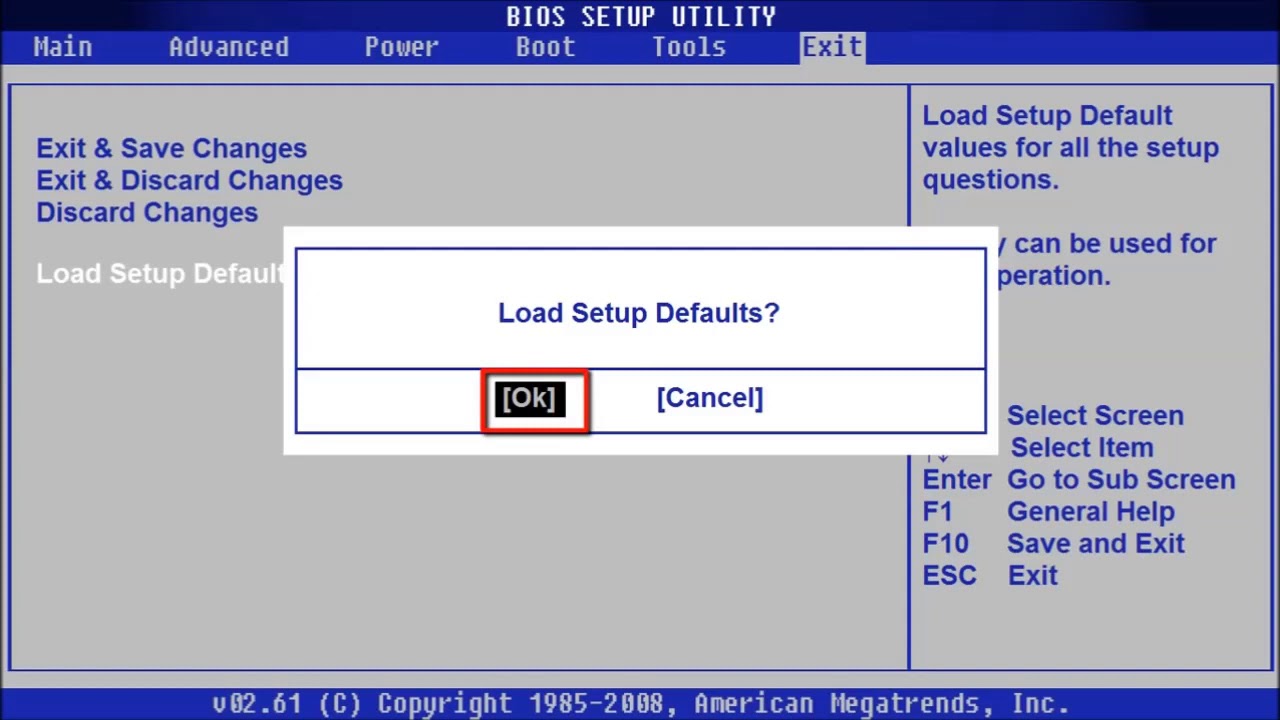 Это более удобный метод, чем предыдущие, так как нет необходимости разбирать корпус устройства. Использовать этот способ рекомендуется только опытным пользователям, так как есть вероятность серьезно усугубить проблему с компьютером.
Это более удобный метод, чем предыдущие, так как нет необходимости разбирать корпус устройства. Использовать этот способ рекомендуется только опытным пользователям, так как есть вероятность серьезно усугубить проблему с компьютером.
Читайте также:
Как убрать пароль с BIOS
Что делать с ошибкой cmos checksum error
Что делать, если лампочка на материнской плате горит красным
Как зайти в BIOS на Windows 10
Методика отката настроек может незначительно отличаться в зависимости от версии БИОС и параметров ПК.
- Перейдите в BIOS. Для этого при включении ноутбука нажмите на одну из этих клавиш: F2- F12, Fn+F2-12, Delete. Проделать эту процедуру следует до того, как загрузится ОС. В большинстве случаев на экране компьютера отображается подсказка, какая именно клавиша отвечает за переход в БИОС.
- В открывшемся окне найдите раздел «Load Setup Defaults». Именно он отвечает за восстановление настроек. Необходимый пункт чаще всего располагается в блоке «Exit», который в свою очередь находится в верхнем основном меню.
 В зависимости от версии BIOS может отличаться название разделов.
В зависимости от версии BIOS может отличаться название разделов. - В отобразившемся оповещении нажмите «Enter» или «Y». Таким образом, вы подтверждаете сброс настроек.
- Сохранять изменения нет необходимости, вы можете сразу выйти из интерфейса и перезагрузить устройство.
Самостоятельно сбросить настройки до заводских параметров не так сложно, как может показаться на первый взгляд. Необходимо быть предельно внимательными и четко следовать рекомендациям в статье, чтобы не нанести устройству еще больший вред.
сброс пароля биоса hp — Google Такой
AlleVideosBilderNewsMapsShoppingBücher
suchoptionen
Hierfür ist ein Administratorkonto erforderlich. Откройте: cd c:\program files\hewlett-packard\hp softpaq менеджер загрузок и загрузите его. Geben Sie den Befehl biosconfigutility/nspwd: «Neues Kennwort» ein, um ein BIOS-Administratorkennwort zu erstellen.
So entfernen Sie das BIOS-ProtectTools-Benutzerkonto — HP Support
support. hp.com › de-de › document
hp.com › de-de › document
Hervorgehobene Snippets
Сброс или сброс администратора BIOS или пароль при включении HP …
www.youtube.com › смотреть
31.08.2022 · Сбросить или очистить администратора или включить пароль HP 245 G8 BIOSЕсли вам нужно для сброса или …
Добавлено: 4:47
Прислано: 31.08.2022
HP ProBooks und EliteBooks: BIOS-Kennwort zurücksetzen
www.tobbis-blog.de › Admin-Alltag 9000 3
05.09.2015 · Полная опция «Сброс параметров безопасности BIOS автоматически» и лучшая настройка с «Да». HP ProBook: BIOS Einstellungen auf Werkszustand …
Ähnliche Fragen
Был ли пароль BIOS?
Wie oft darf man das BIOS Passwort falsch eingeben?
Wie komme ich bei HP Computer ins BIOS?
Setzen Sie das HP Elitebook BIOS/Administratorpasswort zurück
www.isunshare.com › статьи › reset-hp-elitebook-password
Vergessen Sie HP Elitebook BIOS und Administratorpasswort? В этом разделе вы найдете Sie Methoden zum Zurücksetzen des HP Elitebook Passworts.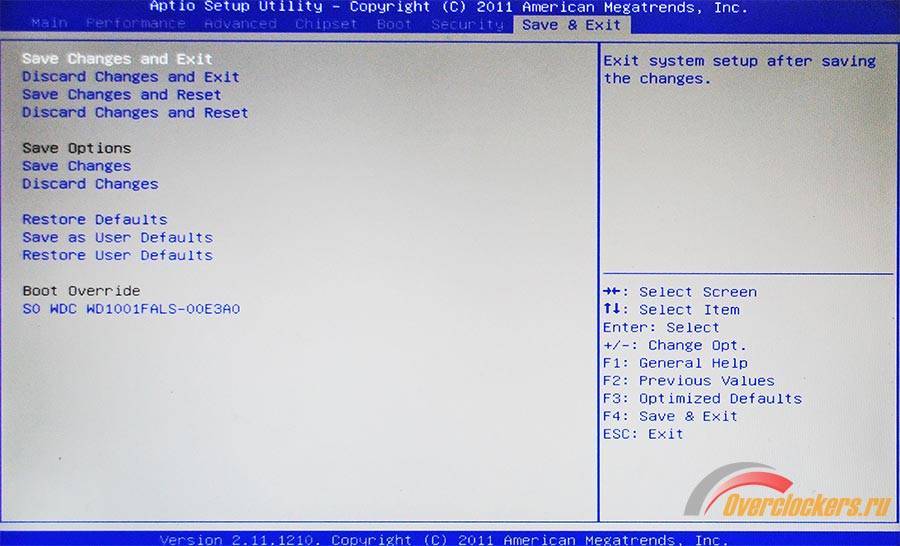
Как сбросить или удалить пароль BIOS на ноутбуке HP
www.4winkey.com › computer-help › how-to-reset-…
Примечание. администратора компьютера, восстановление утерянных системных паролей, таких как включение питания, блокировка диска или BIOS …
Как сбросить пароль BIOS на ноутбуке HP (Probook, Elitebook…
www.repairwin .com › How-to-reset-bios-password-h…
1. Включите ноутбук и нажмите соответствующую функциональную клавишу, чтобы войти в настройки BIOS/CMOS · 2. Введите три (3) раза неверный пароль. · 3. Вы …
3 Möglichkeiten, dass das BIOS-Password zu knacken
recoveryit.wondershare.de › computer-recovery › bios-password-cracker
Falls Sie einmal Ihr BIOS-Password Vergessen sollten , können Sie das BIOS-Password knacken , das BIOS-Password zurücksetzen или BIOS-Password umgehen.
[LÖSUNG] HP ProBook – сброс пароля BIOS — Форум TFTA.de
tfta.de › . .. › Informationstechnik › Hardware › HP Inc. (Hewlett-Packard)
.. › Informationstechnik › Hardware › HP Inc. (Hewlett-Packard)
10.11.2022 · Lösung: · 1) Speichern Sie bitte die Datei „nnnnnnnnnn-SMC. · 2) Schalten Sie bitte das Gerät aus. · 3) Drücken Sie bitte gleichzeitig die Tasten „ …
Пароль HP Probook BIOS | ComputerBase Forum
www.computerbase.de › Форум › Betriebssysteme › Windows 10
06.11.2020 · Ein Bios Passwort löscht man in der Regel mir einem Bios-Reset. Am PC macht man das mit Jumper setzen/Batterie raus.
Как сбросить пароли HP Elitebook Administrator и BIOS
www.top-password.com ›knowledge › reset-hp-elit…
Вы можете сбросить все настройки BIOS (включая пароль администратора/пользователя BIOS), изменив положение перемычки или удалив батарейку CMOS из материнская плата для …
Ähnlichesuchanfragen
Мастер-пароль HP BIOS
Средство сброса пароля HP BIOS
Сброс пароля HP Elitebook BIOS
Сброс пароля HP ProBook 650 G1 BIOS
Взломщик пароля администратора HP BIOS
hp probook/elitebook bios unlock v2 5. 18 загрузить
18 загрузить
Сброс пароля администратора BIOS
Сброс HP BIOS
как восстановить заводские настройки ноутбука mecer
AlleVideosShoppingBilderMapsNewsBücher
9000 4suchoptionen
Как восстановить заводские настройки ноутбука — Дико полезные советы по выбору электроники
www.techradar.com › Практические советы › Компьютеры
15.12.2021 · Выберите ссылку «Починить компьютер» вверху списка и нажмите клавишу [Enter]. Вы можете обнаружить, что на вашем компьютере запускается программное обеспечение для восстановления …
Ähnliche Fragen
Как принудительно восстановить заводские настройки ноутбука?
Как перезагрузить мой mecer?
Какую кнопку нажать, чтобы восстановить заводские настройки ноутбука?
Как восстановить заводские настройки ноутбука, который не сбрасывается?
Как сбросить настройки ноутбука до заводских настроек или переустановить Windows 10, 8 или 7
www. youtube.com › смотреть
youtube.com › смотреть
30.05.2018 · Смотреть как сбросить настройки ноутбука. Восстановление ноутбука до заводских настроек — это полностью…
Dauer: 7:06
Прислано: 30.05.2018
4 способа восстановить заводские настройки компьютера с Windows — MakeUseOf
www.makeuseof.com › Windows
Наконец, подтвердите операцию, нажав Reset, затем подождите для процесс для завершения. Если вы восстанавливаете заводские настройки ноутбука, убедитесь, что вы подключили его, чтобы избежать …
Я хочу восстановить заводские настройки моего ноутбука Mecer Z140C, но он не хочет
answer.microsoft.com › windows › forum › все › я-…
15.05.2023 · Найдите другой работающий компьютер, затем загрузите инструмент для создания носителя (нажмите «Загрузить инструмент сейчас»). Используйте инструмент для создания установочного носителя (USB …
Ноутбук Mecer столкнулся с проблемой — Сообщество Microsoft
Сбой системы питания драйвера Mecer z140c. Как легко восстановить заводские настройки ноутбука в Windows 10/8/7 (3 способа)
Как легко восстановить заводские настройки ноутбука в Windows 10/8/7 (3 способа)
0003
www.partitionwizard.com › Клонировать диск
03.11.2022 · Выберите «Панель управления» в меню «Пуск». · Перейдите в раздел «Система и безопасность» и нажмите «Резервное копирование и восстановление». · Нажмите Восстановить системные настройки или ваш …
Как перезагрузить компьютер и навсегда стереть все данные
www.popularmechanics.com › … › Лучшие новые гаджеты
26.01.2023 · Прежде чем избавиться этого старого компьютера, вам нужно полностью стереть с него все ваши данные. И не забудьте потом его переработать.
Как восстановить заводские настройки ноутбука — IQ в IT
iqinit.uk › Новости
Первым делом перезагрузите ноутбук. При загрузке нажмите комбинацию клавиш F. Это должно вызвать консоль восстановления системы. Выберите полный …
Не удается восстановить заводские настройки — Специалист службы технической поддержки
www.


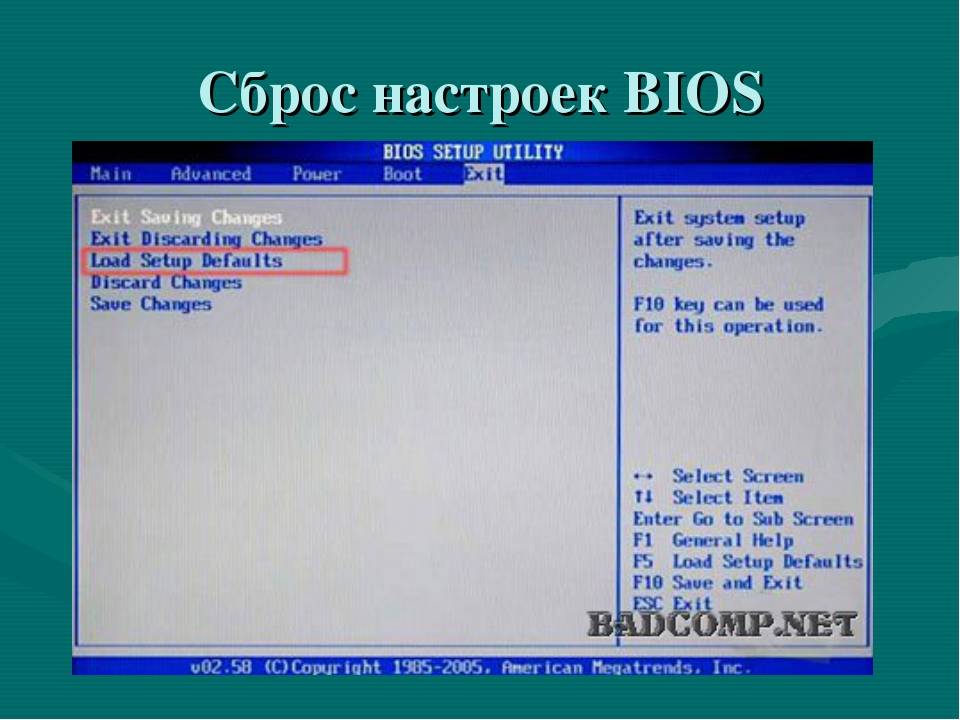
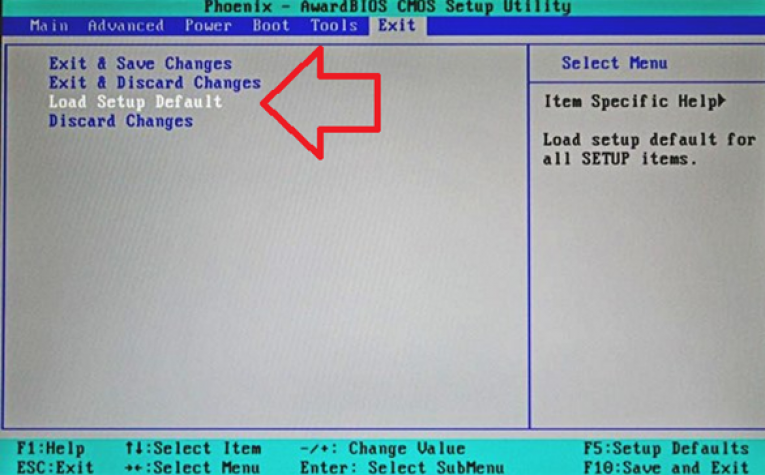 Он имеет вид пластины с тремя контактами, два из которых закрыты перемычкой.
Он имеет вид пластины с тремя контактами, два из которых закрыты перемычкой. В зависимости от версии BIOS может отличаться название разделов.
В зависимости от версии BIOS может отличаться название разделов.